Adjust 跟踪
准备步骤
在开始跟踪 AppLovin campaign 之前,请通过 Adjust 配置要监测的应用。请参阅 Adjust 应用设置文档 Get Started 部分,按照其中的步骤进行操作。
配置归因
1. 将 AppLovin 添加/选择为合作伙伴,并选择您的应用
要将 AppLovin 配置为合作伙伴,请按照下列步骤操作:
- 在浏览器中打开 https://suite.adjust.com/。
- 选择 Campaign Lab > Partners。
- 如果您之前尚未设置 AppLovin 合作伙伴,请点击 New Partner ,然后选择 AppLovin;否则请选择 AppLovin 渠道。
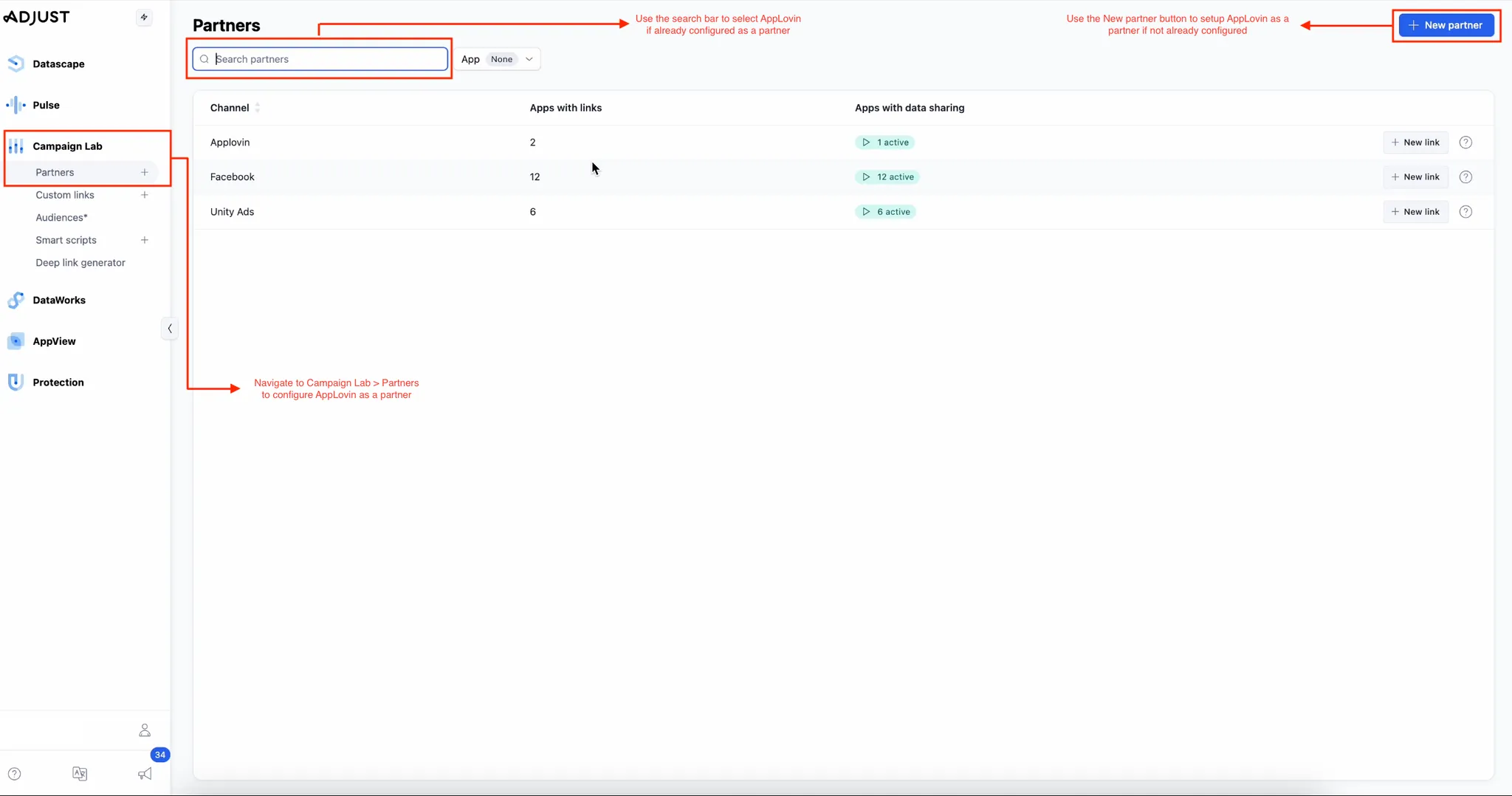
- 选择要配置的应用。
2. 启用回调
Adjust 将此称为 “数据分享”。您可以在首次将应用加入 AppLovin 合作伙伴关系时启用数据分享,也可以为 AppLovin 合作伙伴关系中的现有应用启用数据分享。
针对现有应用,请按照下列步骤操作:
- 在浏览器中打开 https://suite.adjust.com/。
- 选择 Campaign Lab > Partners > AppLovin > Data Sharing > 应用名称。
- 点击 Edit 按钮 (位于 Enable data sharing for AppLovin 界面右侧)。随后出现 Enable data sharing 对话框。
- 从AppLovin 控制面板中的 Accounts > Keys或您的 AppLovin 客户经理处获取 SDK Key。在 Enable data sharing 对话框的 SDK keys 字段中输入该密钥。
![]()
Adjust 默认向 AppLovin 发送安装和再归因回调。
您可以勾选 What other data do you want to share 下的 Sessions 复选框,以启用落地事件回调,用于用户留存。
您也可以勾选 In-app revenue (from in-app purchases) 复选框,启用应用内 (结账) 回调。在选择此选项之前,请至少将一件收入事件映射到 AppLovin。
![]()
要启用应用内事件回调,请将您想分享的全部事件映射到值上,方便 AppLovin 接收。只有映射的事件才会获得数据分享。
![]()
3. 设置链接结构
为 CTV campaign 选择 Cross-device link。否则请选择 Single-device link。
Review your link 部分中的 campaign 参数定义了 Adjust 中数据聚合的四个可用级别。通过默认值,您可以了解到链接名称、campaign、开发者应用和广告。编辑这些值可能会导致报告中出现数据前后不一致的问题。
4. 设置用户目的地
默认设置适合大多数用例。请参阅 Adjust 文档了解详情。
5. 进行归因设置
基于展示的归因默认不启用。AppLovin 建议您针对点击和展示同时启用设备匹配和概率模型,以在 AppLovin 平台保持竞争力。
您可以在初始应用设置中的 Attribution settings 步骤中进行配置,也可以前往 AppView > All Apps > 您的应用 > Attribution settings,编辑现有应用的应用层级设置。
![]()
6. 确认进阶隐私监测模式已禁用
在 Adjust 控制面板中仔细检查,确保进阶隐私模式已禁用。
要进行确认,请前往 AppView > All apps > 您的应用 > Attribution settings > Attribution privacy model。请检查启用进阶隐私监测选项,如果选项启用,请点击将其关闭。
![]()
7. 检查您的设置
检查所有选项并确认无误后,点击 Create link。您可以在 AppLovin 界面的 Link URL 部分找到生成的链接以使用。
点击 URL 格式
https://app.adjust.com/123abc?campaign={CAMPAIGN_NAME}%20({CAMPAIGN_ID})&adgroup={APP_ID}&idfa={IDFA}&country={CC}&gps_adid={IDFA}&adgroup_id={PLACEMENT_ID}&ip_address={DEVICE_IP}&campaign_id={CAMPAIGN_ID}&device_type={DEVICE_TYPE}&publisher_id={APP_ID}&tracker_limit=100000&applovin_click_id={DID}&applovin_event_id={EVENT_ID}&external_tracker_ids=1&android_id_lower_sha1={HADID}https://app.adjust.com/123abc?campaign={CAMPAIGN_NAME}%20({CAMPAIGN_ID})&adgroup={APP_ID}&idfa={IDFA}&country={CC}&gps_adid={IDFA}&adgroup_id={PLACEMENT_ID}&ip_address={DEVICE_IP}&campaign_id={CAMPAIGN_ID}&device_type={DEVICE_TYPE}&publisher_id={APP_ID}&tracker_limit=100000&applovin_click_id={DID}&applovin_event_id={EVENT_ID}&external_tracker_ids=1&android_id_lower_sha1={HADID}展示 URL 格式
https://view.adjust.com/impression/123abc?campaign={CAMPAIGN_NAME}%20({CAMPAIGN_ID})&adgroup={APP_ID}&idfa={IDFA}&country={CC}&gps_adid={IDFA}&adgroup_id={PLACEMENT_ID}&ip_address={DEVICE_IP}&campaign_id={CAMPAIGN_ID}&device_type={DEVICE_TYPE}&publisher_id={APP_ID}&tracker_limit=100000&applovin_click_id={DID}&applovin_event_id={EVENT_ID}&external_tracker_ids=1&android_id_lower_sha1={HADID}https://view.adjust.com/impression/123abc?campaign={CAMPAIGN_NAME}%20({CAMPAIGN_ID})&adgroup={APP_ID}&idfa={IDFA}&country={CC}&gps_adid={IDFA}&adgroup_id={PLACEMENT_ID}&ip_address={DEVICE_IP}&campaign_id={CAMPAIGN_ID}&device_type={DEVICE_TYPE}&publisher_id={APP_ID}&tracker_limit=100000&applovin_click_id={DID}&applovin_event_id={EVENT_ID}&external_tracker_ids=1&android_id_lower_sha1={HADID}